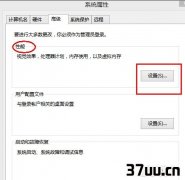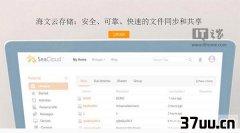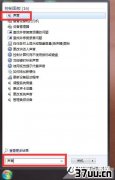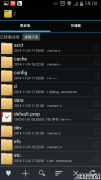三阶魔方快速还原法还原方法,电脑数据恢复费用-
如果你是电脑新手,在遇到电脑操作系统故障,系统崩溃死机从而无法再次启动电脑的时候,你会怎么办?相信你询问他人后,得到的解决方法一般都是需要自行启动电脑备份状态,然后还原电脑初始的系统。
那么,如何快速并且正确地还原电脑系统呢?下面,小编就为大家介绍两种不同的还原电脑系统的方法,教会你轻松地解决这类问题。
电脑系统还原的两大方法一、GHOST还原法1.使用GHOST进行系统还原之前我们需要使用GHOST进行系统的备份,我们只需要点击一键备份系统,然后等待其完成备份即可。
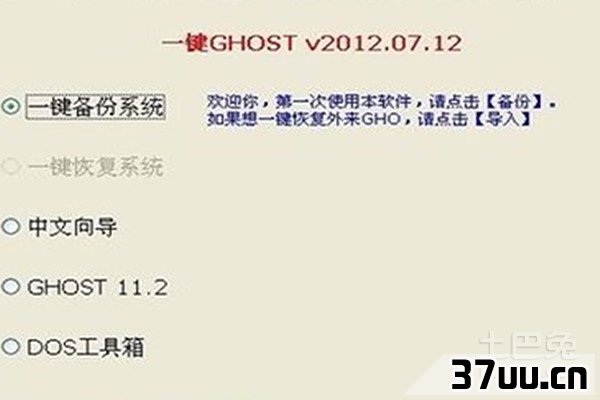
2.然后重启电脑,选择GHOST选项,然后一路回车即可,最后进入到GHOST界面,如果想要还原系统只需要轻轻一点“一键恢复系统”即可,剩下的就交给它去处理吧,正因为其简单方便,所以深受用户喜欢,是不少朋友进行系统还原的首选。

3.使用GHOST进行系统的还原的时候有几点需要注意,第一,使用之前需要做好备份。
如果没有做过备份,是无法使用系统还原功能的;第二,在使用一键还原之前我们需要拷贝重要数据,以免造成重要数据丢失。
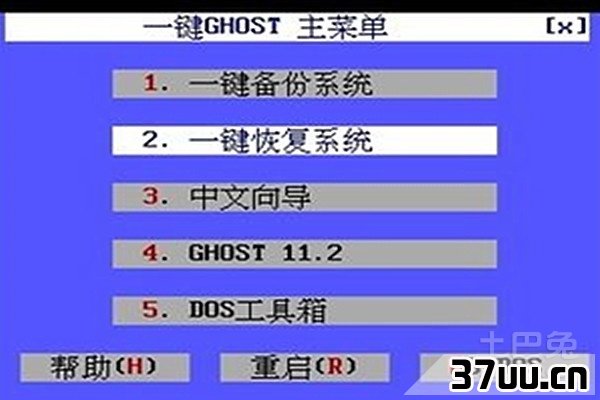
2.还原点还原法1.其实windows也自带了系统还原功能,只不过大家习惯使用GHOST,把它给遗忘了罢了,下面就跟随小编一起来看看吧。
想要使用windows自带的系统还原,首先就需要开启它,我们右击我的电脑,点击属性选项,找到系统还原选项卡,如果有勾选“在所有驱动器上关闭系统还原”,把勾去掉(如果勾选将无法使用系统还原功能)。
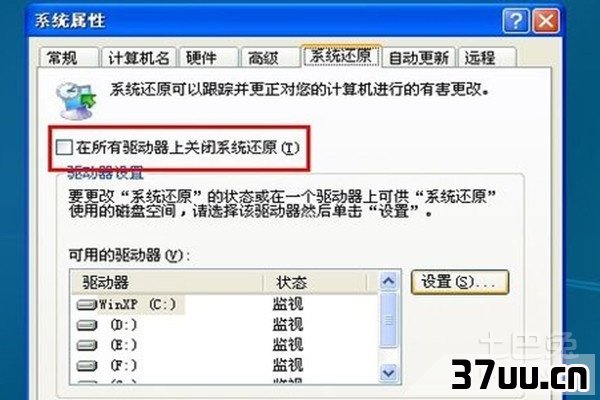
2.接着我们需要创建还原点。
我们点击开始菜单-所有程序-附件-系统工具-系统还原,我们选择“创建一个还原点”,创建过程很简单,我们只需要根据要求一步一步来即可,小编就不在这里详细叙述了。
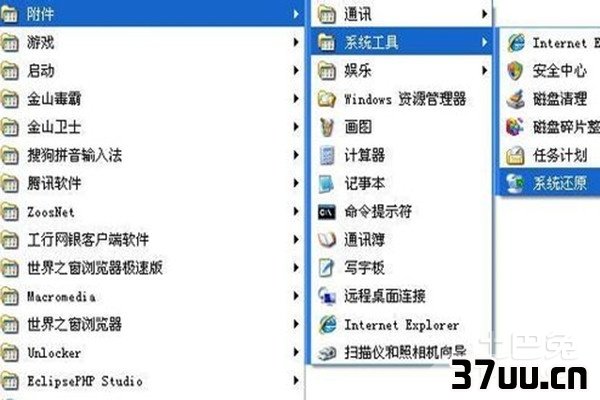

3.接着就是还原系统了,前面的操作步骤同上,不同的是我们不在选择“创建一个还原点”,而是选择“恢复我的计算机到一个较早的时间”。
如果对于如何创建和恢复还不清楚的朋友可以百度下相关的教程。
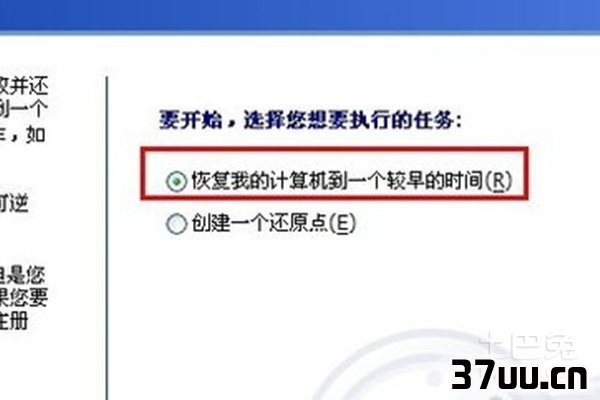
4.使用windows自带的系统还原同样有需要注意的地方。
第一,创建还原点,只有创建了还原点我们才可能还原系统到备份时间。
第二,跟GHOST不同,我们想要使用它必须可以进入到操作系统中,如果不能进入操作系统的话此方法不可行。
第三,一旦关闭系统还原,现在所创建的所有还原点将会消失,一定要注意。

还原电脑系统时的注意事项1.不管使用哪种方法进行系统还原,都需要备份,备份的时候一定要确保系统是安全和完整的,只有这样才能确保还原后的系统是安全和完整的。
2.在还原系统之前我们需要做好数据的备份,以免造成数据丢失。
在上文中,小编为大家介绍了如何快速还原电脑系统的解决方法以及需要注意的事项。
除此之外,我们还需要根据自己电脑原本系统的不同,来选择相应的还原系统的方法哦。
正确规范地还原电脑系统,可以使许多在电脑系统操作的过程中所遇到的问题迎刃而解,从而提高了我们运用电脑的办公效率。
由此可见,简单地学会如何还原系统能帮助你轻松解决各种操作问题。
版权保护: 本文由 费安彤 原创,转载请保留链接: https://www.37uu.cn/detail/2017.html